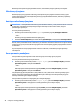User Guide - Windows 10
5 Pramogų funkcijos
Savo HP kompiuterį naudokite darbui arba pramogoms, kad susitiktumėte su kitais pasitelkdami interneto
kamerą, sujunkite garsą ir vaizdą arba prijunkite išorinius įrenginius, pvz., projektorių, monitorių, televizorių
arba garsiakalbius. Žr. „Komponentai“ 4 puslapyje ir sužinokite, kokios garso, vaizdo ir kameros funkcijos yra
jūsų kompiuteryje.
Interneto kameros naudojimas (tik tam tikruose gaminiuose)
Kompiuteryje yra interneto kamera (integruota kamera), kuria galima įrašyti vaizdą ir fotografuoti. Kai
kuriuose modeliuose galimi vaizdo konferencija ir pokalbiai internetu per srautinio vaizdo įrašų perdavimo
funkciją.
▲
Norėdami įjungti kamerą, užduočių juostos ieškos lauke įveskite kamera ir tada programų sąraše
pasirinkite
Kamera.
„Touch to Share“ funkcijos naudojimas (tik tam tikruose
modeliuose)
Jūsų kompiuteryje yra pažangi artimojo lauko ryšio (NFC) aparatinė įranga, leidžianti belaidžiu ryšiu vienu
palietimu bendrinti informaciją tarp dviejų NFC turinčių įrenginių. Naudodamiesi NFC technologija galite
bendrinti interneto svetaines, perduoti kontaktinę informaciją ir vienu palietimu spausdinti NFC funkciją
palaikančiais spausdintuvais.
PATARIMAS: galite atsisiųsti NFC programėles, turinčias papildomų NFC funkcijų.
SVARBU: prieš pradėdami dalytis, įsitikinkite, kad jūsų įrenginiuose būtų įgalintas NFC. Kad NFC funkcija
veiktų įrenginiuose su „Windows 10“, taip pat gali reikėti išjungti tam tikras paslaugas, pvz., „sBeam“.
Patikrinkite savo NFC įrenginio gamintoją ir įsitikinkite, kad jis suderinamas su „Windows 10“.
Pradėkite bendrinimą
Pridėkite NFC įrenginį prie kompiuterio ir pradėkite bendrinimą tarp įrenginio ir kompiuterio.
1. Atidarykite elementą, kurį norite bendrinti.
28 5 skyrius Pramogų funkcijos